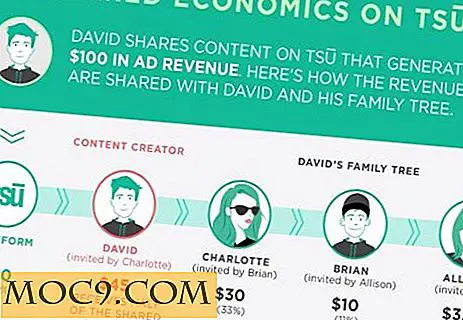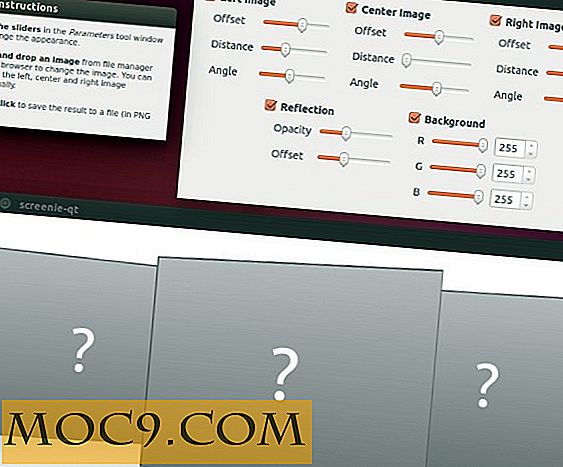Slik får du Windows 7 "Aero Snap" på din Mac
En av de største funksjonene, så vel som de fleste utrolige funksjoner i Windows 7, er Aero Snap. Kjernen gir deg en måte å raskt og fornuftig organisere dine aktive vinduer for enkel visning. Det er flott å sammenligne to dokumenter, bilder eller nettsteder. I Windows 7 trekker jeg bare et vindus tittellinje til høyre kant av skjermen, og størrelsen forstørrer vinduet til full størrelse på skjermens høyde og nøyaktig halvparten av skjermens bredde mens du legger vinduet til høyre. Jeg gjør det samme til det andre vinduet, bare på venstre side av skjermen, og jeg har i utgangspunktet to fullskjermsdokumenter, og tar opp halvparten av skjermen min hver.
Her er et eksempel på hvordan det ser ut når du har snappet et vindu til en kant:

Som du kan forestille deg, kan denne hjelpsomme funksjonen bli savnet, hvis du er en erfaren Windows 7-bruker som bytter til Mac OS X. Heldigvis er det Cinch som kan oppfylle dine Windows-behov.
Cinch er et enkelt OS X-program som replikerer funksjonaliteten til Snap in Windows, og det er super enkelt å installere og installere. De eneste nødvendige trinnene følger:
- Gå over til Irradiated Software's side for Cinch og klikk på nedlasting.
- Når du har lastet ned zip-en, åpner du den og drar Cinch til mappen Programmer.
- Når du har flyttet Cinch til Programmer, start den, og du vil se Cinch-ikonet i menylinjen.
![]()
Konfigurere Cinch
Med Cinch startet, klikk på menylinjeikonet, og klikk på Innstillinger . Når vinduene åpnes, har du fire alternativer, inkludert Aktiver / deaktiver kino, Start kino automatisk ved innlogging, Vis kino i menylinjen, og kontroller automatisk etter nye oppdateringer .

Du vil definitivt ha Cinch aktivert, så vel som startet ved innlogging. Dette vil gjøre det automatisk, akkurat som sin Windows 7-motpart. Å ha det tilgjengelig i menylinjen koker virkelig ned til dine personlige preferanser, men siden det gir rask tilgang til sine preferanser og bruker nesten ingen systemressurser, vil jeg anbefale det med mindre du har en full menylinje allerede. Til slutt, så langt som automatisk oppdateringskontroll, er det også preferanse.
Mens du bruker demoversjonen, vil Cinch vise en melding ved oppstart som vil be deg om å kjøpe en lisens. Lisensen er bare $ 7, så det er ganske bra kjøp, men de vil la deg bruke det på ubestemt tid gratis hvis du vil, alt du trenger å gjøre er å vente tre sekunder og klikk fortsett.
Bruk av Cinch
Når Cinch kjører, ta et vindu og dra det til kanten av skjermen. Når du gjør dette, kommer en stramt boks opp som viser hvor, ved utløsing av museknappen, vil vinduet "snap" til. På toppen av Cinchs enkle operasjon, fortsetter du å holde et vindu ved kanten av skjermen, vil Spaces fortsatt fungere, noe som gir deg det beste fra både Windows og OS X-verdenene. Her er et eksempel på to Safari-vinduer "Cinched" til sidene på skjermen.

Nyt, og ikke glem å gi oss beskjed i kommentarene hvis du vet om lignende programmer, eller om det er noe annet fra et annet OS som du savner på Mac-en din! Det kan være et alternativ som vi kunne hjelpe deg med å finne!
Ikke glem å få Cinch her!